症状
2020年突然のコロナ、そして子供たちは学校も自宅待機になり、休みの日もどこにも行けず、毎日毎日ひまそうな日々。これは何かゲームでも購入しようと思ってもNintendo switchは、売り切れで手に入らず、妥協して購入したのがWiiUでした。(中古で値段も安かったしね)
結果、買って正解でした。ゲーム初心者の家族がひまを潰すのに十分なのはもちろんのこと、なんせスプラトゥーンが面白い! 私が思いっきりはまってしまって子供が寝入ってから夜通しやる始末。なんでもっと早く手を出さなかったんだろうと後悔しつつ、なんとか腕前を上げようと頑張っているのですが、クラスAとBの間をいったりきたり。50歳手前のおっさんは、このへんが限界なのかっ!と思いつつチャレンジを続けている日々です。まだ手を出していない同年代の方は、是非やってみてください。今ならまだオンラインで対戦もできますから!
前置きが長くなりましたが、最近どうもgamepadの調子が悪い。左のスティックは、前に進む動きが遅い、右のスティックは一度横に倒すと慣性がはたらいているようにいつまでもグルグル回り続けるという症状です。
とりあえず、ネットで修理用の部品も売っていたので修理を試みてみました。
必要なもの
- プラスドライバ
- Y字ドライバ
- 交換用アナログスイッチ
- カッター、または厚みの薄いヘラのようなもの
今回、購入した部品は、これです。ドライバとセットのものです。
ドライバは、プラスドライバとY字ドライバがセットでついています。
プラスドライバもY字ドライバも家にはあったのですが、不安なのでドライバ付きを購入しました。
あとで確認したところY字ドライバは、Y1というサイズと同じでした。

分解
バッテリー取り外し
最初にバッテリーが収まっているふたを外します。
ネジは、プラスネジが2箇所。
ふたの取り外しは、問題ないでしょう。写真は取り外したあとです。ネジは赤丸の部分です。
バッテリーのケーブルは、黒いコネクタ部分をした方向に引っ張るだけです。
引っ張るときは、黒いコネクタ部分をつまむなり、ひっかけるなりしましょう。
ケーブルを引っ張ると断線のおそれがあるので注意しましょう。
ケーブルが外れたらあとはバッテリー本体を持ち上げればOKです。

裏カバーを外す
裏カバーは、10か所ネジ止めされています。
ここのネジは、Y字のネジなのでY字ドライバーを使ってネジを外します。
まず、ネジ穴に四角いカバーが両面テープのようなもので張りつけてありますので、カッターなどをつかって外します。

裏カバーを外す際は、写真のように立てて、ボタン側の横面をパカッと割るように分離させます。
この時、力を込めて勢いよくやらないように!
写真を見ていただければわかりますが、裏カバーとプリント基板がケーブルでつながれていますので、ここはやさしく白いコネクタ部分を引っ張ってケーブルを外します。

スイッチを取り外す
ここからは左スティック側(裏面からみたら右側)を例にやっていきます。
ますLボタンがすぐに外れますので一旦外しておきます。
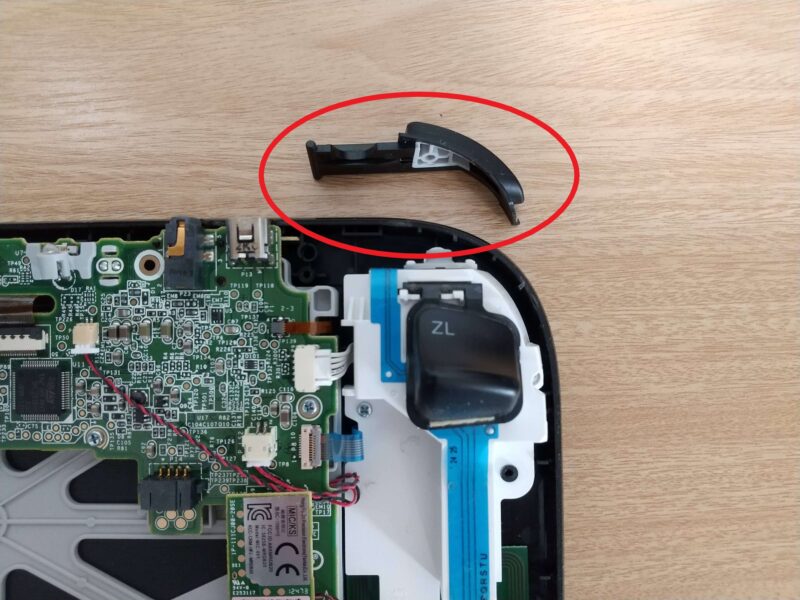
次にフラットケーブルがコネクタにささっていますのでここを外します。
まずコネクタのカバー部分(濃い茶色の部分)を上側(垂直方向)に持ち上げます。
デリケートな部品なのでマイナスドライバーなどを使って優しく持ち上げます。
持ちあがったら挿入されているフラットケーブルを抜きます。
フラットケーブルはクネクネさせすぎると断線してしまうので、こちらもなるべくクネクネさせないようにやさしく扱います。
次にLボタン用のゴムのパーツを取り外します。この下にネジが隠れているからです。
ここからネジを取り外していきます。
まずは、さきほどのゴムパーツの下に隠れているネジ。
ネジの種類は、Y字です
上の写真のネジを含め合計4か所のネジを外します。
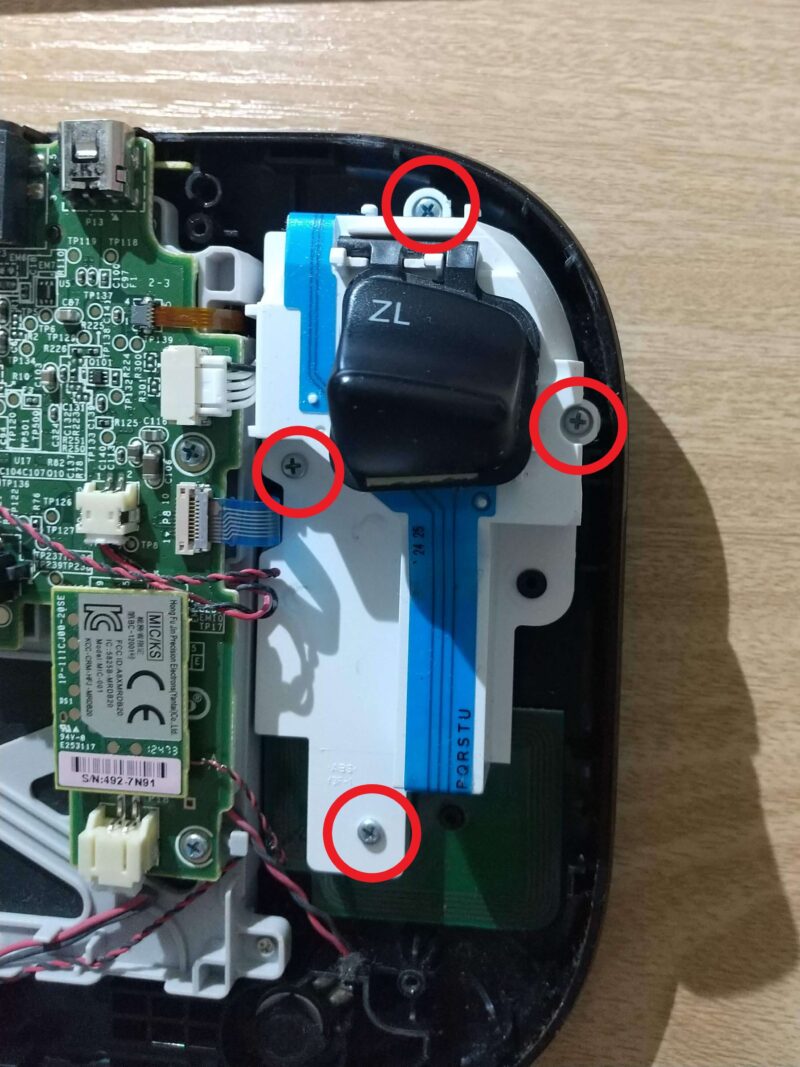
これで白い樹脂の部品が取り外せて、問題のアナログスイッチの部分が見えてきます。
次にこの部分のネジを外します。
Y字です。
ネジが外れたら最後に白いケーブル部分を外します。
毎度おなじみ白いコネクタ部分をつまんで引っ張ります。
スイッチを取り外せたら頭の傘の部分を取り外します。(引っ張るだけです。)
写真ではわかりづらいですが、だいぶほこりがたまっていました。
このほこりを取るだけで復活するかもしれなかったです。
これは後日、検証してみます。
参考までに外した部品と購入した部品です。基板の形は同じでした。
あとは、外した手順と逆の手順で取り付けていきます。
動作確認
無事にスイッチを交換した結果、左右両方とも症状が改善されました。
これでまたしばらくスプラトゥーンをやれそうです!



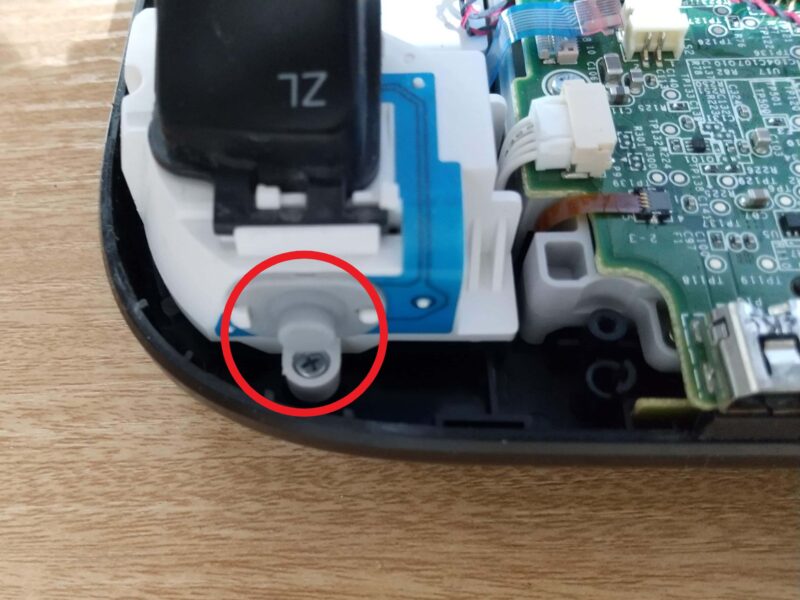


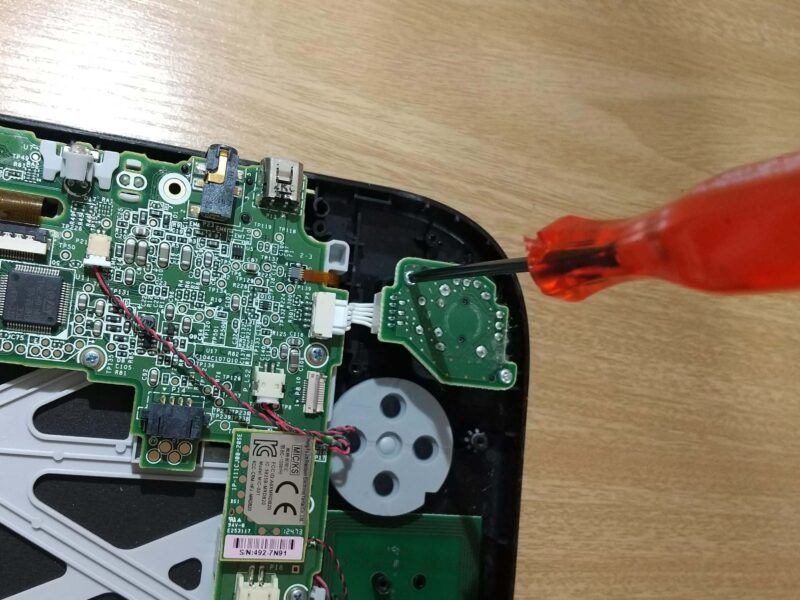



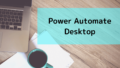
コメント